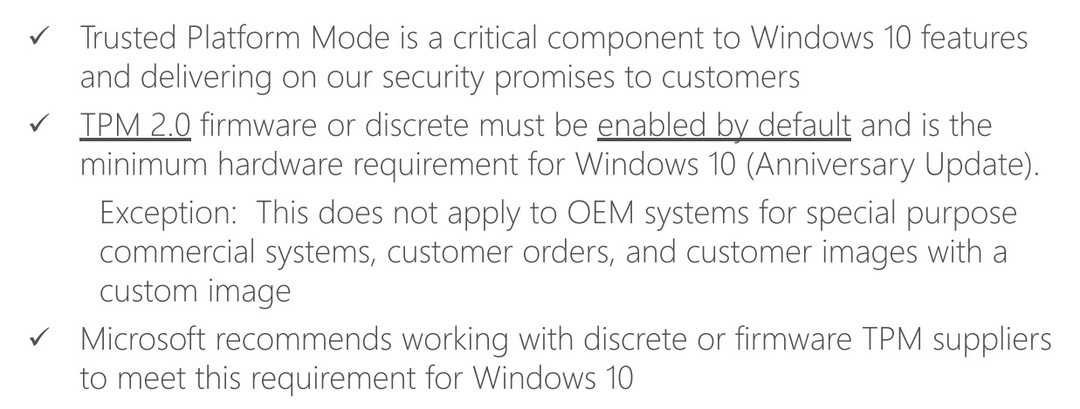Daugelis vartotojų pranešė, kad spustelėję „Outlook“ hipersaitus pamatė klaidą. Sistema užtrunka šiek tiek laiko, kol įkelia tinklalapį į naršyklę. Tačiau tai neįvyksta ir matomas toliau pateiktas klaidos pranešimas.
Jūsų organizacijų politika neleidžia mums atlikti šio veiksmo už jus. Norėdami gauti daugiau informacijos, susisiekite su pagalbos tarnyba
arba
Ši operacija buvo atšaukta dėl šiame kompiuteryje galiojančių apribojimų. Susisiekite su sistemos administratoriumi.
Tarkime, kad įdiegėte „Chrome“ savo sistemoje ir nustatėte ją kaip numatytąją naršyklę. Dėl tam tikrų priežasčių jūs pašalinate šią naršyklę iš savo sistemos. Tačiau pamiršote nustatyti programą kaip numatytąją naršyklę. Tokiu atveju pasirodo aukščiau nurodyta klaida.
Galimos šios klaidos priežastys yra šios:
- „Edge“ ir „Outlook“ numatytųjų nustatymų pakeitimai.
- HTML failų susiejimo pakeitimai.
- „Internet Explorer“ pašalinimas iš papildomų funkcijų.
Šiame straipsnyje pateikiame keletą pataisymų, kaip pašalinti šią klaidą.
Turinys
1 pataisymas: nustatykite HTML failų susiejimą naudodami registrą
1. Atidarykite dialogo langą Vykdyti naudodami Windows + R.
2. Tipas regedit ir pataikė Įeikite.

3. UAC lange, kuris rodomas ieškant leidimų, spustelėkite Taip.
4. Atsidaro registro rengyklės langas.
Pastaba: Prieš atliekant bet kokius pakeitimus, rekomenduojama pasidaryti atsarginę registro raktų kopiją. Registro redagavimas yra rizikingas ir gali pakenkti sistemai dėl menkiausios klaidos. Norėdami sukurti atsarginę kopiją, eikite į Failas > Eksportuoti > Suteikite norimą pavadinimą > Išsaugoti.
5. Viršuje esančioje paieškos juostoje nukopijuokite ir įklijuokite toliau pateiktą informaciją.
HKEY_CLASSES_ROOT\.html
6. Dešinėje pusėje, dukart spustelėkite ant (Numatytas) Raktas.
7. Nustatykite vertę į html failą.
8. Spustelėkite GERAI.

5. Uždarykite registro rengyklę ir paleiskite sistemą iš naujo.
2 pataisymas: įsitikinkite, kad pasirenkamose funkcijose yra „Internet Explorer“ režimas
Nors Internet Explorer nenaudojama daug, žinoma, kad šią klaidą sukelia pašalinus Internet Explorer režimą.
1. Atviras Vykdyti dialogą naudojant Windows + R.
2. Įveskite komandą ms nustatymai: ir paspauskite Įeikite.
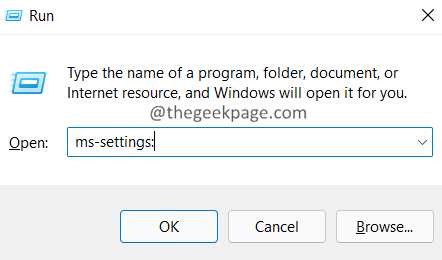
3. Kairėje pusėje spustelėkite Programėlės.
4. Dešinėje pusėje pasirinkite Pasirenkamos funkcijos.
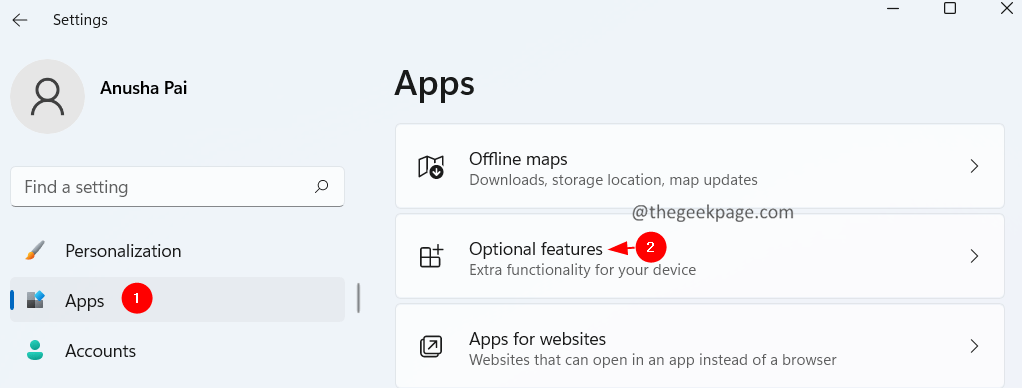
5. Skiltyje Įdiegtos funkcijos įsitikinkite, kad matote Internet Explorer režimas.
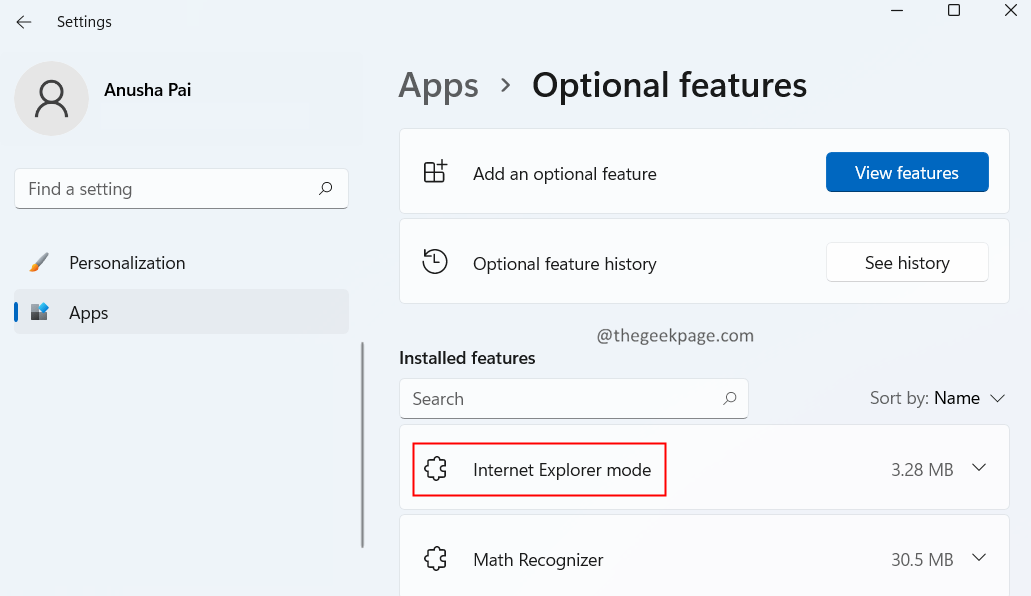
6. Jei sąraše nerandate funkcijos, spustelėkite Peržiūrėti funkcijas mygtuką.
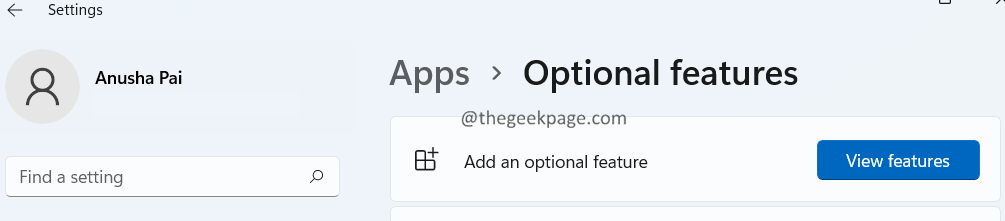
7. Atsidaro dialogo langas Pridėti pasirenkamą funkciją. Ieškokite Internet Explorer režimo ir įdiekite jį savo sistemoje.

3 pataisymas: nustatykite „Outlook“ numatytąją pašto programą
1. Atviras Vykdyti dialogą naudojant Windows + R.
2. Tipas ms-settings: numatytosios programos ir paspauskite Įeikite.
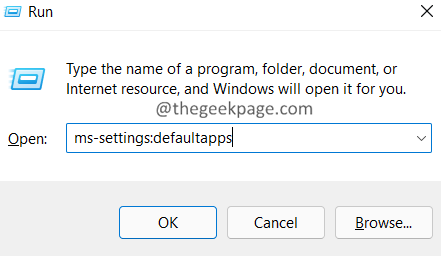
3. Paieškos laukelyje įveskite Paštas ir paspauskite Įeikite.
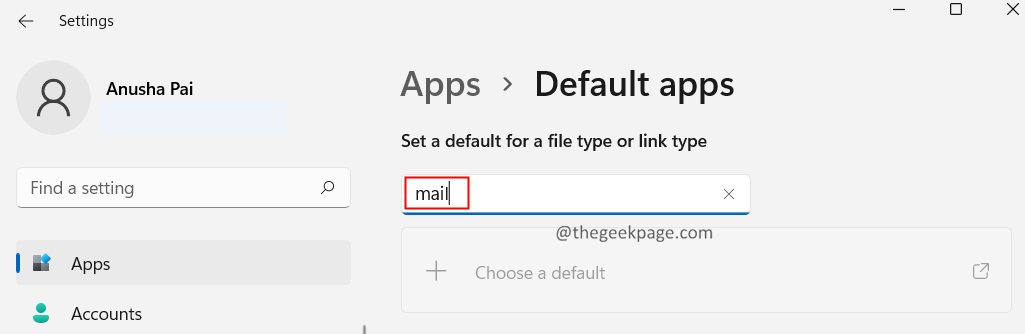
4. Įsitikinkite, kad naudojama numatytoji programa yra Outlook.
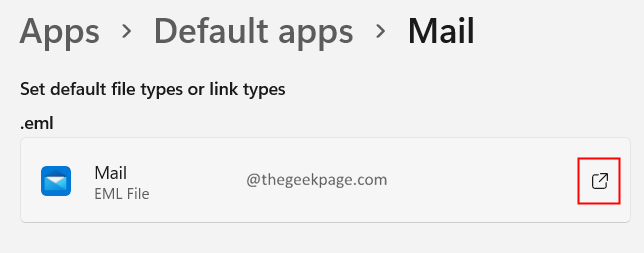
5. Jei ne, spustelėkite šalia esančią rodyklės ženklą, pasirinkite Outlook, ir spustelėkite GERAI.
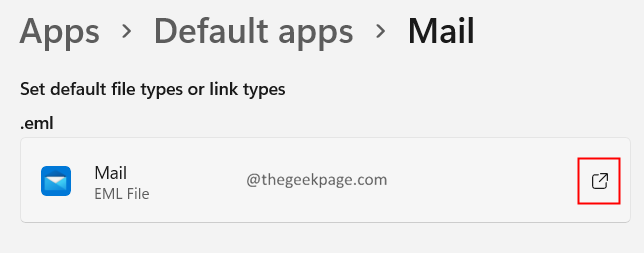
4 pataisymas: iš naujo nustatykite „Edge“ į numatytąjį ir padarykite jį numatytąją naršyklę.
Kai kurie vartotojai pranešė, kad „Edge“ nustatymas iš naujo išsprendžia problemą.
1. Atidarykite „Microsoft Edge“.
2. Viršutinėje juostoje nukopijuokite ir įklijuokite toliau nurodytą vietą.
edge://settings/resetProfileSettings
3. Spustelėkite Nustatyti iš naujo.

4. Atidarykite Edge ir nukopijuokite ir įklijuokite toliau pateiktą informaciją naršyklės paieškos juostoje.
edge://settings/defaultBrowser
5. Spustelėkite ant Padaryti numatytąją mygtuką.
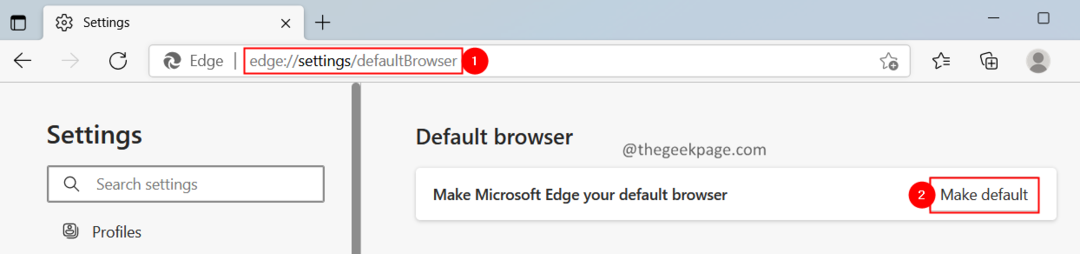
Tai viskas.
Tikimės, kad šis straipsnis buvo informatyvus. Ačiū, kad skaitėte.
Maloniai pakomentuokite ir praneškite mums apie tai, kas jums buvo naudinga.